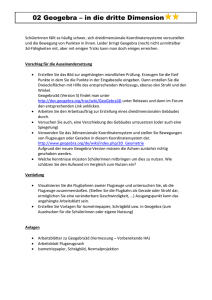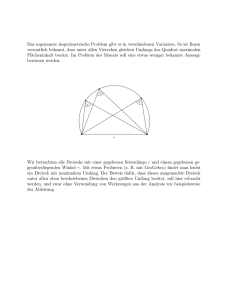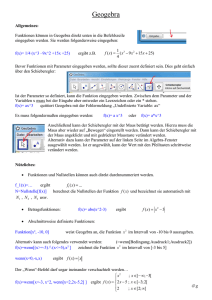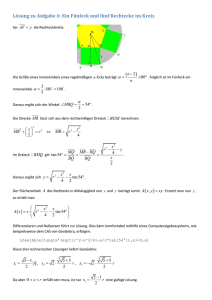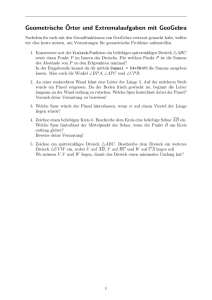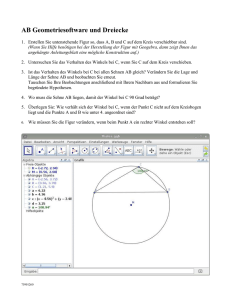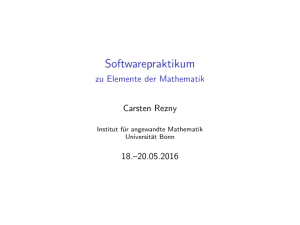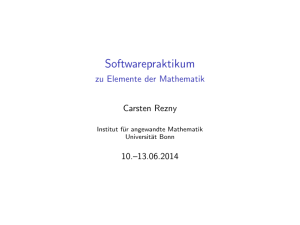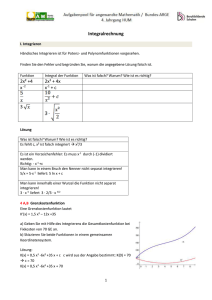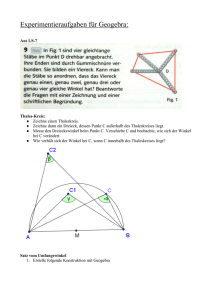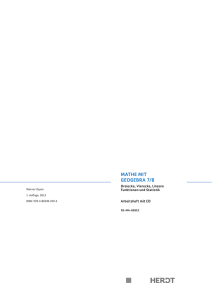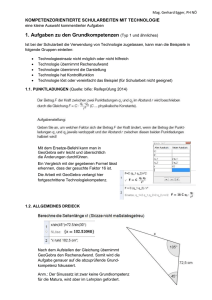Leseprobe - HERDT
Werbung
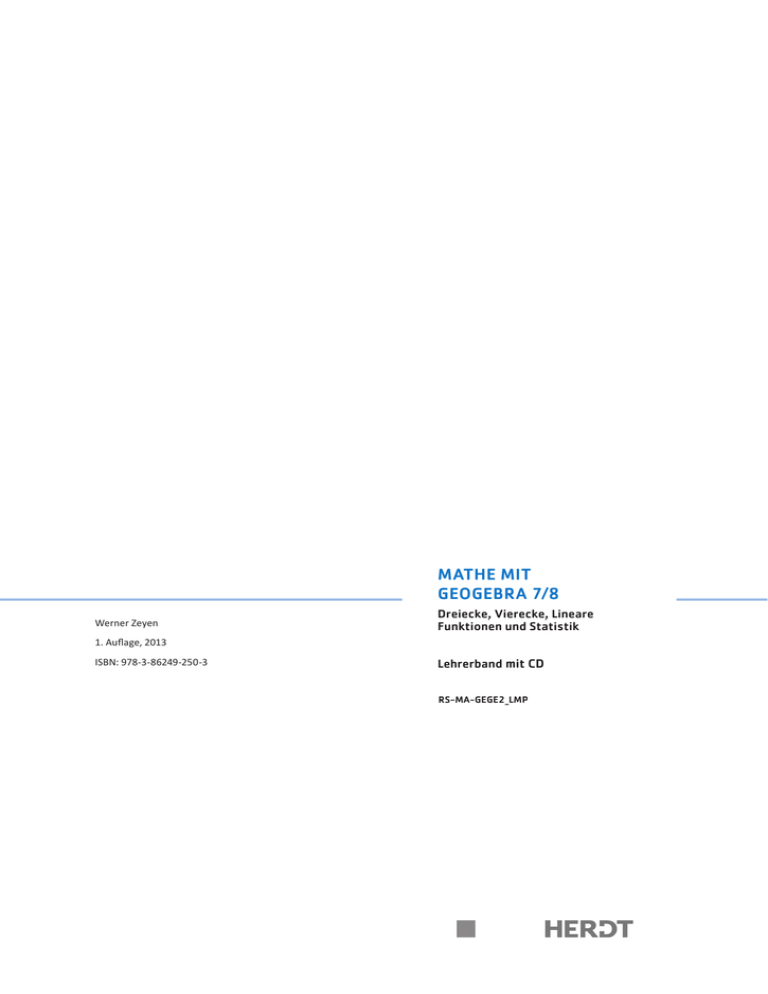
Mathe mit GeoGebra 7/8 Werner Zeyen Dreiecke, Vierecke, Lineare Funktionen und Statistik 1. Auflage, 2013 ISBN: 978-3-86249-250-3 Lehrerband mit CD RS-MA-GEGE2_LMP Impressum ISBN: 978-3-86249-250-3 Bestellcode: RS-MA-GEGE2_LMP Autor:Werner Zeyen Fachlehrer für Mathematik und Physik, tätig in der Lehrerfortbildung (Kompetenzteam) Redaktion: Regina Porsch, Barbara Hirschwald Druck: Produziert im HERDT-Digitaldruck 1. Auflage, 2013 HERDT-Verlag für Bildungsmedien GmbH Am Kümmerling 21-25 55294 Bodenheim Internet: www.herdt.com E-Mail: [email protected] © HERDT-Verlag für Bildungsmedien GmbH, Bodenheim Alle Rechte vorbehalten. Kein Teil des Werkes darf in irgendeiner Form (Druck, Fotokopie, Mikrofilm oder einem ­anderen Verfahren) ohne schriftliche Geneh­mi­gung des Verlags reproduziert oder unter Ver­wen­dung elektronischer ­Systeme verarbeitet, ver­vielfäl­tigt oder verbreitet werden. Dieses Buch wurde mit großer Sorgfalt erstellt und geprüft. Trotzdem können Fehler nicht vollkommen ­aus­ge­schlossen werden. Verlag, Herausgeber und Autoren können für fehlerhafte Angaben und deren Folgen ­weder eine juristische Verantwortung noch irgend­eine Haftung übernehmen. Wenn nicht explizit an anderer Stelle des Werkes aufgeführt, liegen die Copyrights an allen Screenshots beim HERDT-Verlag. Sollte es trotz intensiver Recherche nicht gelungen sein, alle weiteren Rechteinhaber der verwendeten Quellen und Abbildungen zu finden, bitten wir um kurze Nachricht an die Redaktion. Die in diesem Buch und in den abgebildeten bzw. zum Download angebotenen Dateien genannten Personen und ­Organisationen, Adress- und Telekommunikations­angaben, Bankverbindungen etc. sind frei erfunden. Eventuelle Überein­stimmun­gen oder Ähnlichkeiten sind unbeabsichtigt und rein zufällig. Die Bildungsmedien des HERDT-Verlags enthalten Verweise auf Webseiten Dritter. Diese Webseiten unterliegen der Haftung der jeweiligen Betreiber, wir haben keinerlei Einfluss auf die Gestaltung und die Inhalte dieser Webseiten. Bei der Bucherstellung haben wir die fremden Inhalte daraufhin überprüft, ob etwaige Rechtsverstöße bestehen. Zu diesem Zeitpunkt waren keine Rechts­verstöße ersichtlich. Wir werden bei Kenntnis von Rechtsverstößen jedoch ­umgehend die entsprechenden Internet­adressen aus dem Buch entfernen. Die in den Bildungsmedien des HERDT-Verlags vorhandenen Internetadressen waren zum Zeitpunkt der Erstellung der jeweiligen Produkte gültig. Sollten Sie die Inhalte nicht mehr unter den angegebenen Adressen finden, sind diese eventuell inzwischen komplett aus dem Internet genommen worden oder unter einer neuen Adresse zu finden. 2 © HERDT-Verlag Vorwort Liebe Kollegin, lieber Kollege, das vorliegende Unterrichtswerk für den Mathematikunterricht besteht aus einem Arbeits­heft für die Schülerinnen und Schüler und einem Lehrerband. Die Übungsdateien ­(dynamische Arbeitsblätter) sind auf der dem Schülerarbeitsheft bei­liegenden CD ­enthalten. Dem Lehrerband liegt eine Begleit-CD bei, auf der Sie sowohl alle Übungs- als auch alle Ergebnisdateien finden. Das Schülerarbeitsheft ist für den Einsatz in den Klassenstufen 7 und 8 konzipiert, kann aber je nach Schulcurriculum auch in niedrigeren Klassenstufen eingesetzt werden. Die meisten Lerneinheiten sind so konzipiert, dass sie in das entsprechende Thema mithilfe der dynamischen Geometrie-Software GeoGebra einführen. Andere Lerneinheiten eignen sich besonders dazu, mathematische Kenntnisse zu veranschaulichen oder zu vertiefen. Im Wesentlichen geht es um inhaltsbezogene Kompetenzen aus den Bereichen Dreiecke, Vierecke, Lineare Funktionen und Statistik. Grundkenntnisse in der Programmbedienung von GeoGebra sind hilfreich, werden aber nicht vorausgesetzt. Die wichtigsten Kenntnisse im Umgang mit GeoGebra können sich die Schülerinnen und Schüler mithilfe des Kapitels „Mit GeoGebra arbeiten“ selbstständig aneignen. Damit die Ansichten auf dem Bildschirm genauso aussehen wie die Abbildungen im Schüler­ arbeitsheft, sollte auf den Computern, die im Unterricht eingesetzt werden, GeoGebra 4.2 installiert sein. Wenn Sie mit GeoGebra arbeiten, werden Sie erkennen, dass dieses dynamische Werkzeug interaktiv und anschaulich ist und dass es sich lohnt, sich intensiver in diese Software einzu­ arbeiten. Über Anregungen, Verbesserungsvorschläge oder Erfahrungsberichte über den Einsatz von GeoGebra in Ihrem Unterricht freue ich mich. Ihnen und Ihren Schülerinnen und Schülern wünsche ich viel Freude und Erfolg beim Arbeiten mit GeoGebra. Werner Zeyen © HERDT-Verlag 3 Einführung Zielsetzungen Das Schülerheft folgt in seiner Konzeption der Methode des teilweise angeleiteten Entdeckens. Die Schülerinnen und Schüler erarbeiten die Lerninhalte Schritt für Schritt mithilfe der Übungsdateien (dynamische Arbeitsblätter), die die Möglichkeit bieten, mit geometrischen Konstruktionen zu experimentieren und mathematische Zusammenhänge zu veranschaulichen. Die Übungsaufgaben weisen unterschiedliche Schwierigkeitsgrade auf, um ein differenziertes Arbeiten in heterogenen Lerngruppen zu ermöglichen. Die Lehrkräfte wirken bei der Erarbeitung der Themen unterstützend als Lernbegleiter. Das Arbeitsheft hilft den Schülerinnen und Schülern, wichtige Kompetenzen sowohl im mathematischen als auch im programmtechnischen Bereich zu erwerben bzw. weiterzuentwickeln. Neben diesen Kompetenzen werden die Entwicklung der Medien- und Methodenkompetenz sowie die Problemlösungskompetenz weiter gefördert. Wie können Sie mit dem Schülerarbeitsheft arbeiten? Die fünf Kapitel des Arbeitsheftes können grundsätzlich unabhängig voneinander im Unterricht bearbeitet werden und eignen sich sowohl zur kurzen Wiederholung als auch zur kompakten Erarbeitung des jeweiligen Themas. Jedes Kapitel ist in Lerneinheiten unterteilt, die jeweils 2 Seiten umfassen. Die ­meisten Lerneinheiten lassen sich in einer Einzelstunde (ca. 45 Minuten) bearbeiten. Für die Lerneinheiten, die 4 Seiten umfassen, sollten Sie eine Doppelstunde einplanen. Jede Lerneinheit beginnt mit einer kurzen Einführung in das jeweilige Thema und der Abbildung der geometrischen Zeichnung, die in der die Lerneinheit begleitenden Übungsdatei abgebildet wird. Danach erarbeiten die Schülerinnen und Schüler mithilfe der dynamischen Arbeitsblätter sowie anhand der Übungsaufgaben die Inhalte ­weitgehend selbstständig. In einigen Lerneinheiten erstellen die Schülerinnen und Schüler mit GeoGebra Konstruktionszeichnungen, mithilfe derer sie mathematische Erkenntnisse gewinnen. Zur Erstellung der Konstruktionszeichnungen erhalten die Schülerinnen und Schüler Erläuterungen und Screenshots. I © HERDT-Verlag Symbole und Hervorhebungen im Schülerheft Folgende Symbole und Hervorhebungen finden die Schülerinnen und Schüler in ihrem Arbeitsheft. Gut zu wissen: Dieses Symbol zeigt dir, dass im Text oder in der Randspalte eine weitere Vorgehensweise, eine zusätzliche Information oder ein wichtiger Hinweis angegeben wird. Übungsdatei: Für diese Aufgabe benötigst du eine Übungsdatei. Die Übungsdateien findest du auf der CD, die diesem Arbeitsheft beiliegt. Um mit den Übungsdateien zu arbeiten, kopierst du sie auf deinen Rechner. Übungsaufgaben mit einem Stern sind schwieriger. 4 Wichtige Begriffe Wichtige Begriffe sind blau und fett geschrieben. Namen Dateinamen und alle Elemente sind fett geschrieben, z. B. „Aktiviere das Werkzeug Bewege“. Aufbau des Lehrerbandes Der Lehrerband besteht aus dem Arbeitsheft für die Schülerinnen und Schüler mit eingedruckten Lösungen. Zusätzlich finden Sie vor jeder Lerneinheit jeweils eine Doppelseite mit folgenden Rubriken: Checkliste zur Unterrichtsvorbereitung Woran müssen Sie im Vorfeld Ihres Unterrichts denken? Bereitstellen von Übungsdateien im Tauschverzeichnis des Schulnetzwerkes Auswählen von Ergebnisdateien zur Demonstration Methodisch-didaktische Hinweise Hinweise zu möglichen Vorkenntnissen der Schülerinnen und Schüler oder zu ­Alltagsbezügen Übersicht über die Lerneinheit Methodische Anregungen für die Gestaltung Ihres Unterrichts Erläuterungen zu den Übungsaufgaben © HERDT-Verlag II Kompetenzen Welche Kompetenzen werden in diesem Teilkapitel angebahnt bzw. gefördert? Hinweise zur Programmbedienung Tipps zur Arbeit mit GeoGebra Erläuterung spezieller Programmfunktionen Die Doppelseiten mit den Hinweisen für die Lehrkraft zur Unterrichtsvorbereitung und zur Unterrichtsgestaltung entsprechen in ihrer Seitennummerierung dem Schülerbuch und sind mit dem Zusatz „-L“ gekennzeichnet. Lösungen Im Lehrerband finden Sie alle Lerneinheiten des Schülerarbeitsheftes mit ­eingedruckten Lösungen. Soweit es sich um eigene Formulierungen von Schülerinnen und Schülern ­handelt, sind die angegebenen Lösungen lediglich beispielhaft und können anders formuliert werden. Darüber hinaus erhalten Sie die Ergebnisdateien zu den Übungsaufgaben, die von den Schülerinnen und Schülern mithilfe von GeoGebra bearbeitet werden, auf der Begleit-CD des Lehrerbandes. Die Begleit-CD zum Lehrerband Mit dem Kauf dieses Lehrerbandes und mindestens eines Schülerklassensatzes erwerben Sie eine Schullizenz für die Materialien auf der Begleit-CD. Die Dateistruktur auf der CD ­entspricht der Gliederung der Kapitel. In dem Ordner zum jeweiligen Kapitel finden Sie … die Übungsdateien für die Schülerinnen und Schüler, die Ergebnisdateien mit Musterlösungen der Übungsaufgaben sowie den von den ­Schülern herzustellenden Konstruktionszeichnungen. Die Übungsdateien sind veränderbar und können von Ihnen individuell an die Lernsituation Ihrer Schülerinnen und Schüler angepasst werden. Auf den Seiten V – VI am Ende dieses Lehrerbandes finden Sie eine Übersicht über alle Übungs- und Ergebnisdateien. Was sind die Vorzüge eines Unterrichts mit GeoGebra? GeoGebra ermöglicht einen experimentellen Zugang zur Mathematik Die Schülerinnen und Schüler können am Bildschirm entweder mathematische Konstruktionen erstellen oder fertige, vorgegebene Konstruktionen in dynamischen Arbeitsblättern als Ausgangspunkt zum eigenständigen Experimentieren nutzen. Experimente machen Freude und GeoGebra ermöglicht es den Schülerinnen und Schülern zu experimentieren. Nach dem Motto „Was passiert, wenn …?“ entdecken die Schülerinnen und Schüler mathematische Zusammenhänge und finden Gesetzmäßigkeiten. So fördert GeoGebra in hervorragender Weise entdeckendes, handlungsorientiertes Lernen und eignet sich damit auch zum Problemlösen, einem bedeutsamen Kompetenzbereich. III © HERDT-Verlag GeoGebra ist dynamisch Mit GeoGebra können Konstruktionszeichnungen aus Punkten, Geraden, Strecken, Kreisen und Funktionen erstellt und anschließend dynamisch verändert werden. Dabei bleiben jedoch alle geometrischen Beziehungen erhalten, in die die Konstruktion eingebunden ist. GeoGebra ist interaktiv Eine durchgeführte Aktion hat sofortige Auswirkungen. Entweder wird die Konstruktions­ zeichnung in der Grafik-Ansicht verändert oder ein Term in der Algebra-Ansicht. Diese ­sofortige Rückmeldung ist für die Schülerinnen und Schüler von besonderer Bedeutung, ­erkennen sie doch augenblicklich die Folgen einer fehlerhaften Eingabe. GeoGebra ist anschaulich Dadurch, dass die Schülerinnen und Schüler direkt sehen, was sie tun, bietet GeoGebra die Möglichkeit, geometrische Zusammenhänge zu veranschaulichen. So können beispielsweise mathematische Sätze leicht anschaulich bewiesen werden. Wenn sich eine Beobachtung in einer großen Zahl von Experimenten wiederholt, liegt der Schluss nahe, dass es sich um eine Gesetzmäßigkeit handelt. So sehen jedenfalls Schülerinnen und Schüler einen Lehrsatz eher als bewiesen an als eine exakte mathematische Herleitung aus Axiomen. GeoGebra verknüpft Geometrie mit Algebra Bei GeoGebra stehen geometrische Konstruktionen und die dazugehörenden algebraischen Werte und Funktionsvorschriften einander gegenüber. Die Folgen von Änderungen in der Algebra-Ansicht werden unmittelbar in der Grafik-Ansicht sichtbar. Wenn man beispielsweise die Gleichung einer Geraden oder Parabel in die Eingabezeile eingibt, erscheint der dazugehörende Graph in der Grafik-Ansicht, und in der AlgebraAnsicht sieht man die zugeordnete Gleichung. Ändert man nun die Lage der Geraden im Grafikfenster, so ändert sich parallel dazu die zugehörige Gleichung im Algebra-Fenster. Umgekehrt kann man die Gleichung im Algebra-Fenster ändern, und im Grafik-Fenster sieht man sofort die Auswirkung auf den Graphen. Ein eigens für tabellarische Darstellungen à la Excel oder Calc existierendes Tabellenblatt dient zum Beispiel zur Erstellung von Listen für Boxplots. GeoGebra ist kostenlos Nicht ohne Bedeutung für den Etat an Schulen ist der Vorteil von GeoGebra kostenfrei zu sein. Jede Schülerin und jeder Schüler kann die Software auch auf dem privaten PC zu Hause installieren. So kann zu Hause geübt oder wiederholt werden, was im Unterricht erarbeitet wurde. © HERDT-Verlag IV 1 Lineare Funktionen 1.4 Steigung und Steigungsdreieck einer linearen Funktion Checkliste zur Unterrichtsvorbereitung Übungsdatei: 1.4_Lineare Funktionen Ergebnisdateien: 1.4_Aufgabe_1, 1.4_Aufgabe_ 3, 1.4_Aufgabe_4, 1.4_Aufgabe_6, 1.4_Aufgabe_7 Methodisch-didaktische Hinweise Das Zeichnen von Steigungsdreiecken mithilfe von Steigung m und y-Achsenabschnitt b ist Thema dieser Lerneinheit. Dabei werden die Begriffe „Steigungsfaktor“ und „y-Achsen­ abschnitt“ als bekannt vorausgesetzt. Die Schülerinnen und Schüler öffnen die Datei 1.4_Lineare Funktionen und zeichnen zunächst mithilfe des entsprechenden Befehls von GeoGebra das Steigungsdreieck in die vorgegebene Zeichnung ein. Durch Ziehen an den Schiebereglern für m und b ­erkennen die Schülerinnen und Schüler direkt aus der Zeichnung, wie sich diese Werte auf das Steigungsdreieck auswirken. In Aufgabe 5 beschreiben die Schülerinnen und Schüler einen allgemeinen Weg zum Zeichnen eines Steigungsdreiecks in Abhängigkeit von Steigungsfaktor (m ist ganzzahlig) und y-Achsenabschnitt, indem sie die richtigen Begriffe in einen Lückentext eintragen. Die Aufgaben 6 bis 8 zeigen den Weg zum Zeichnen eines Steigungsdreiecks für den Fall, dass der Steigungsfaktor ein Bruch ist. 12-L © HERDT-Verlag Lineare Funktionen 1 Kompetenzen Die Schülerinnen und Schüler … lernen das Zeichnen von Steigungsdreiecken mithilfe von Steigung m und ­y-Achsenabschnitt b; zeichnen ein Steigungsdreieck mithilfe von GeoGebra. Hinweise zur Programmbedienung Sie können die Eigenschaften von Objekten (z. B. die Farbe) mithilfe des Kontextmenüs verändern. Markieren Sie mit einem Rechtsklick das Objekt, das Sie verändern möchten, und wählen Sie im Kontextmenü Eigenschaften aus. Nun öffnet sich das Fenster Eigenschaften. Um z. B. die Farbe des Objekts zu verändern, wählen Sie ­Eigenschaften – Farbe. Eine schnelle Methode, einige Eigenschaften wie die Farbe oder die Linienart eines Objektes zu verändern, bietet die Gestaltungsleiste der Grafik-Ansicht. Mithilfe dieser Gestaltungsleiste haben Sie auch die Möglichkeit, die Achsen und das Koordinatengitter ein- und auszublenden. Gestaltungsleiste mit einem Klick auf den kleinen Pfeil in der oberen linken Ecke der Grafik-Ansicht einblenden Farbauswahl öffnen Gestaltungsleiste Achsen- und ­ oordinatengitter K ein- und ausblenden Objekt markieren, das verändert werden soll © HERDT-Verlag 13-L 1.4 Steigung und Steigungsdreieck einer linearen Funktion In dieser Lerneinheit lernst du, wie man mithilfe eines sogenannten Steigungsdreiecks die Graphen linearer Funktionen ohne Wertetabelle zeichnen kann. >> Öffne die Datei 1.4_Lineare Funktionen.ggb. 1.4_Lineare ­Funktionen.ggb Durch Ziehen am Schieberegler m kannst du die Steigung der Geraden verändern. Ziehst du am Schieberegler b, so ändert sich der zugehörige y-Achsenabschnitt, also die Stelle im Koordinatensystem, an der die Gerade die y-Achse schneidet. Das alles ist dir schon bekannt. >> >> Stelle zunächst den Schieberegler m auf 1 und b auf 0 und zeichne nun ein ­Steigungsdreieck ein. Schreibe dazu links unten in die Eingabezeile die drei ersten Buchstaben des Begriffs Steigung. Nun wird der vollständige Begriff bzw. der Befehl Steigung [ <Gerade> ] eingeblendet. Drücke Ü, gib den Namen der Geraden (in diesem Fall a) ein und drücke erneut Ü. GeoGebra zeichnet ein Dreieck an die Gerade. Färbe das Dreieck rot ein, damit es sich besser vom Hintergrund abhebt. Klicke mit der rechten Maustaste in das Dreieck und wähle im Kontextmenü Eigenschaften – Farbe. 1 Ziehe nun den Schieberegler m vom Wert 1 bis zum Höchstwert nach rechts. Was ändert sich am Dreieck, was bleibt gleich? Du kannst das Steigungsdreieck auch in die Abbildung der Übungsdatei einzeichnen. Der Wert von c wird größer, die untere Seite bleibt gleich. 2 Welchem Wert in der Funktionsgleichung entspricht jeweils der Wert von c? Der Wert von c entspricht dem Wert der Steigung m. 3 Stelle für m negative Werte ein. Wie ändert sich das Steigungsdreieck, wie der Wert für c? Das Steigungsdreieck wird nun nach unten gezeichnet, der Wert für c ist negativ, wie der Wert für m. 12 © HERDT-Verlag Lineare Funktionen 1 4 Stelle verschiedene Werte für den y-Achsenabschnitt b ein. Wie ändert sich das Steigungsdreieck? Das Steigungsdreieck bleibt in der Größe gleich, es wird nur so weit nach oben oder unten verschoben, wie der y-Achsenabschnitt b angibt. 5 Beschreibe, wie du mithilfe eines Steigungsdreiecks und der Werte für m und b eine Funktionsgerade einer linearen Funktion zeichnen kannst. Fülle dazu die Lücken aus. Ausgangspunkt für die Zeichnung des Steigungsdreiecks ist der Punkt y-Achse Länge 1 oder nach unten mit der Länge der rechten Winkel nach die 2. Seite des Steigungsdreiecks Steigung von m Zum Schluss verbinde ich den oberen/unteren Eckpunkt mit dem punkt auf der . Von hier aus zeichne ich eine Seite des Dreiecks mit der nach rechts. Dann zeichne ich im oben b . Ausgangs­ auf der y-Achse und erhalte das Steigungsdreieck. Wenn ich nun noch die und rechts schräge verlängere Seite des Steigungsdreiecks nach links , erhalte ich die Gerade zu der gegebenen Funktionsgleichung. 6 Stelle b auf 0 und m auf 0.75 ( ). Hier kannst du anstelle von 1 nach rechts und nach oben auch andere, ganzzahlige Werte nehmen. Probiere es mit 4 nach rechts und 3 nach oben. 7 Stelle m auf –0.25 ( ). Wie viel Einheiten musst du jetzt nach rechts gehen und wie viele nach oben/unten? Ich muss 4 Einheiten nach rechts und 1 Einheit nach unten gehen. 8 Kannst du ein Verfahren angeben, wie du ein Steigungsdreieck zeichnen kannst, wenn der Wert für m ein Bruch ist? Ich gehe vom Schnittpunkt auf der y-Achse (b) so viele Einheiten parallel zur x-Achse nach rechts, wie der Nenner des Bruches angibt, und dann so viele Einheiten nach oben oder nach unten (wenn m negativ ist), wie der Zähler des Bruches angibt. © HERDT-Verlag 13 4 Kongruenzabbildungen 4.3 Spiegelungen an einem Punkt Checkliste zur Unterrichtsvorbereitung Übungsdatei: 4.3_Abbildungen Ergebnisdateien: 4.3_Aufgabe_1, 4.3_Aufgabe_2, 4.3_Aufgabe_3, 4.3_Aufgabe_4 Methodisch-didaktische Hinweise Die Punktspiegelung eines Dreiecks an einem außerhalb des Dreiecks liegenden Punkt ist Thema dieser Lerneinheit. Die Schülerinnen und Schüler öffnen die Datei 4.3_Abbildungen, die ein GeoGebraZeichenblatt mit einem beliebigen Dreieck ABC und dem Punkt Z zeigt. Zunächst spiegeln die Schülerinnen und Schüler nach Anleitung das Dreieck an Punkt Z. Dann wird der Umlaufsinn der gespiegelten Figur mit der Originalfigur verglichen. Es folgen Vergleiche der Abstände zwischen Punkt und Spiegelzentrum einerseits und Spiegelpunkt und Spiegelzentrum andererseits. 46-L © HERDT-Verlag Kongruenzabbildungen 4 Abschließend drehen die Schülerinnen und Schüler das Dreieck um das Spiegelzentrum und entdecken, dass die Punktspiegelung einer 180°-Drehung entspricht. Die Spuren, die die Eckpunkte des Dreiecks beim Drehen hinterlassen, werden abschließend sichtbar gemacht. Dies bereitet den Schülerinnen und Schülern erfahrungsgemäß viel Freude. Kompetenzen Die Schülerinnen und Schüler … entdecken die Punktspiegelung eines Dreiecks an einem außerhalb des Dreiecks liegenden Punkt als Drehung um 180° um diesen Punkt. © HERDT-Verlag 47-L 4.3 Spiegelungen an einem Punkt Spiegelungen an Geraden kennst du schon. Die Spiegelung einer Figur entspricht dabei ­einer Faltung an der Geraden, sodass beide Figuren aufeinanderfallen. In dieser Lerneinheit spiegelst du ein Dreieck an einem Punkt. Welche Eigenschaften diese Punktspiegelung hat, wirst du anschließend herausfinden. >> Öffne die Datei 4.3_Abbildungen.ggb. 4.3_Abbildungen. ggb Du siehst ein beliebiges Dreieck ABC und den Punkt Z. Spiegle das Dreieck an Punkt Z und gehe dabei wie folgt vor: >> Aktiviere das Werkzeug Spiegle Objekt an Punkt, klicke in das Dreieck und ­anschließend auf Punkt Z. GeoGebra spiegelt das Dreieck an Punkt Z. 1 Prüfe den Umlaufsinn (die Reihenfolge der Eckpunkte im oder gegen den Uhrzeigersinn) von Originaldreieck und gespiegeltem Dreieck. a)Hat sich der Umlaufsinn geändert? Der Umlaufsinn hat sich nicht geändert. b)Wie war das mit dem Umlaufsinn bei der Geradenspiegelung? Bei der Geradenspiegelung ändert sich der Umlaufsinn der Figur. >> Aktiviere das Werkzeug Strecke zwischen zwei Punkten und verbinde die Punkte (A, B, C) sowie die Spiegelpunkte (A', B', C') mit Punkt Z. 2 Vergleiche jeweils die Abstände der Originalpunkte zum Punkt Z (AZ, BZ und CZ) und die Abstände der Spiegelpunkte zum Punkt Z (A'Z, B'Z und C'Z). Was vermutest du? Du kannst die Punktspiegelung auch in die Abbildung der Übungsdatei einzeichnen. Die Abstände vom Originalpunkt zu Punkt Z und vom Spiegelpunkt zu Punkt Z sind gleich groß. 46 © HERDT-Verlag Kongruenzabbildungen >> 4 Prüfe deine Vermutung, indem du alle Abstände mit dem Werkzeug Abstand oder Länge misst. 3 Verändere durch Ziehen an einem der Eckpunkte des Dreiecks die Lage des Punktes. Beobachte dabei die Abstände von Originalpunkt und Bildpunkt zu Punkt Z. Ziehe auch an Punkt Z. Was stellst du fest? Originalpunkt und Bildpunkt haben stets den gleichen Abstand zu Punkt Z. Wenn die Längen­ angaben nur ganz­ zahlig angezeigt werden, wähle im Menü Einstellungen – Runden – 1 ­Dezimalstelle. 4 Anstatt das Dreieck an Punkt Z zu spiegeln, kannst du es auch drehen. Um welchen Punkt? Um Punkt Z Um wie viel Grad? 180° Führe die Drehung nach folgender Anleitung durch: >> >> >> Erstelle einen Schieberegler. Aktiviere das Werkzeug Schieberegler und klicke auf eine freie Stelle auf dem Zeichenblatt. Klicke im nun erscheinenden Fenster auf Winkel und gib als Winkelnamen α ein. Gib als Intervall min: 0° und max: 180° ein. Klicke auf Übernehmen und ziehe den Winkel am Schieberegler auf 0°. Bereite die Drehung vor, indem du das Werkzeug Drehe Objekt um Punkt mit ­Drehwinkel aktivierst. Klicke in das Originaldreieck und dann auf Punkt Z. Gib im nun erscheinenden Fenster als Winkel keine Zahl, sondern α ein und bestätige mit OK. Die griechischen Buchstaben fügst du per Mausklick auf die Schaltfläche ein. Führe die Drehung durch. Aktiviere das Werkzeug Bewege und ziehe am Schieberegler bis 180°. 5 Vergleiche eine Punktspiegelung mit einer Drehung. Schreibe einen Regelsatz auf. Eine Punktspiegelung an einem Punkt Z entspricht einer Drehung um diesen Punkt GeoGebra kann dir die Spuren der Punkte beim Drehen anzeigen. Klicke dazu mit der rechten Maustaste auf den Punkt und wähle Spur ein. um den Winkel von 180°. © HERDT-Verlag 47